 Computer-Tutorials
Computer-Tutorials
 Fehlerbehebung
Fehlerbehebung
 Wie kann KB5046732 behoben werden, das unter Windows immer wieder nach einer Installation fragt?
Wie kann KB5046732 behoben werden, das unter Windows immer wieder nach einer Installation fragt?
Wie kann KB5046732 behoben werden, das unter Windows immer wieder nach einer Installation fragt?
Wenn KB5046732 wiederholt versucht, auf Ihrem Windows 11-System zu installieren, zeigt dies normalerweise an, dass der Aktualisierungsvorgang nicht vollständig abgeschlossen wurde, obwohl er in einigen Fällen erfolgreich war. Dieses Problem kann nach einem Neustart auftreten, bei dem Windows möglicherweise versucht, das Update erneut anzuwenden, weil es denkt, dass die Installation nicht erfolgreich war.
Es gibt einige mögliche Gründe dafür. Eine häufige Ursache ist, dass der Update-Vorgang durch ein Problem wie niedrige Systemressourcen, einen vorübergehenden Fehler oder ausstehende Aufgaben unterbrochen wurde, die den Abschluss des Updates verhindern.
Eine weitere mögliche Ursache sind beschädigte Systemdateien oder Probleme mit dem Update-Cache, die Windows auch dann glauben lassen können, dass das Update nicht korrekt installiert wurde. In einigen Fällen können auch Konflikte mit Antiviren- oder Drittanbietersoftware den Update-Vorgang beeinträchtigen und dazu führen, dass er wiederholt wird.
Dazu müssen Sie möglicherweise einige Hindernisse aus dem Weg räumen. Stellen Sie sicher, dass Ihr System auf dem neuesten Stand ist und über genügend Speicherplatz verfügt. Eine andere Möglichkeit, das Problem zu beheben, besteht darin, die Windows Update-Komponenten zurückzusetzen. Dadurch wird häufig ein Installationsabsturz vermieden. Es lohnt sich auch, mit Dienstprogrammen wie dem System File Checker (sfc /scannow) oder dem DISM-Tool zu prüfen, ob Probleme mit Systemdateien vorliegen, falls eine beschädigte Datei den Aktualisierungsprozess stört.
Wenn diese Schritte das Problem nicht beheben, kann die Verwendung eines Tools wie FortectMac Washing Machine X9 Repair eine effektive Lösung sein. Es kann viele zugrunde liegende Windows-Probleme automatisch beheben, was zur Lösung des Problems bei der Installation von KB5046732 beitragen kann.
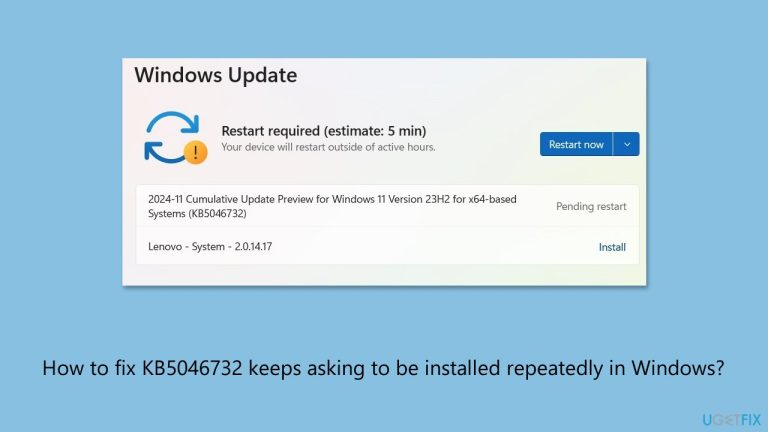
Lösung 1. Führen Sie die Fehlerbehebung für Windows-Updates aus
Die Problembehandlung für Windows-Updates dient dazu, häufig auftretende Probleme zu erkennen und zu beheben, die die ordnungsgemäße Installation von Updates verhindern können. Durch die Ausführung können zugrunde liegende Probleme automatisch behoben werden.
- Geben Sie Fehlerbehebung in die Windows-Suchleiste ein und drücken Sie die Eingabetaste.
- Wählen Sie als Nächstes auf der rechten Seite des Fensters Andere Fehlerbehebungen aus.
- Scrollen Sie nach unten, um die Option Windows-Update zu finden, und klicken Sie darauf.
- Klicken Sie auf Ausführen und warten Sie, bis der Vorgang abgeschlossen ist.
- Sobald es fertig ist, implementieren Sie alle empfohlenen Korrekturen und startenIhren PC neu.

Fix 2. Installieren Sie das Update manuell
Wenn das automatische Update wiederholt fehlschlägt, kann das Problem durch manuelles Herunterladen und Installieren des Updates umgangen werden.
- Öffnen Sie Ihren Webbrowser und navigieren Sie zum Microsoft Update Catalog, wo Sie das Update KB5046732 finden.
- Suchen Sie die richtige Version des Updates für Ihr Betriebssystem, indem Sie Ihren System-Typ überprüfen (klicken Sie mit der rechten Maustaste auf Start und wählen Sie System. unter Windows-Spezifikationen, überprüfen Sie die Version).
- Klicken Sie auf Herunterladen und befolgen Sie die Anweisungen, um den Vorgang abzuschließen.
- Sobald das Update installiert ist, starten Sie Ihr System neu.

Fix 3. Führen Sie SFC und DISM aus
Beschädigte Systemdateien können den Aktualisierungsprozess beeinträchtigen. Durch die Ausführung dieser Tools können solche Probleme erkannt und behoben werden.
- Geben Sie cmd in die Windows-Suche ein.
- Klicken Sie mit der rechten Maustaste auf Eingabeaufforderung und wählen Sie Als Administrator ausführen.
- Benutzerkontensteuerungfragt Sie, ob Sie Änderungen zulassen möchten – klicken Sie auf Ja.
- Kopieren Sie diesen Befehl, fügen Sie ihn ein und drücken Sie Eingabetaste:
sfc /scannow - Warten Sie, bis der Scan abgeschlossen ist.
- Sobald der Vorgang abgeschlossen ist, meldet Windows, ob Integritätsverletzungen gefunden wurden und ob diese behoben werden konnten. Unabhängig vom Ergebnis verwenden Sie als nächstes diese Befehle und drücken Sie nach jedem die Eingabetaste:
Dism /Online /Cleanup-Image /CheckHealth
Dism /Online /Cleanup-Image /ScanHealth
Dism /Online /Cleanup-Image /RestoreHealth Sobald diese Befehle abgeschlossen sind, - starten Sie Ihren Computer neu.

Durch das Zurücksetzen von Windows Update-Komponenten werden beschädigte Dateien oder Fehlkonfigurationen gelöscht, die zu wiederholten Installationen führen können.
- ÖffnenEingabeaufforderung als Administrator wie zuvor erklärt.
- Geben Sie die folgenden Befehle nacheinander in die Eingabeaufforderung ein und drücken Sie nach jedem die Eingabetaste:
net stop wuauserv
Nettostopp cryptSvc
Net Stop Bits
Net Stop Msiserver
Ren C:WindowsSoftwareDistribution SoftwareDistribution.old
Ren C:WindowsSystem32catroot2 Catroot2.old Wenn diese Befehle ausgeführt werden, müssen als letztes die relevanten Dienste erneut aktiviert werden: -
net start wuauserv
net Starten Sie cryptSvc
net start Bits
net start msiserver - Starten SieIhren Computer neu.

Dieses Tool kann Updates blockieren, die wiederholt fehlschlagen, und Windows daran hindern, sie erneut zu installieren, bis das Problem behoben ist.
- Laden Sie die
- Fehlerbehebung zum Anzeigen oder Ausblenden von Updates (wushowhide.diagcab) von der Microsoft-Website herunter [direkter Download]. Führen Sie die Datei
- wushowhide.diagcab aus, indem Sie im Download-Speicherort darauf doppelklicken oder einfach im Browser auf die heruntergeladene Datei klicken. Wählen Sie
- Erweitert. Aktivieren Sie die Option
- Updates automatisch anwenden und klicken Sie auf Weiter. Wählen Sie die Option
- Updates ausblenden. Wählen Sie aus der Liste das problematische Update aus, das ständig versucht zu installieren, und klicken Sie auf
- Weiter.
Das ausgewählte Update sollte jetzt ausgeblendet sein – klicken Sie auf - Schließen und versuchen Sie erneut, Windows zu aktualisieren.

Unzureichender Speicherplatz kann zu Aktualisierungsfehlern führen. Das Überprüfen und Freigeben von Speicherplatz ist für die Installation von entscheidender Bedeutung.
- Geben Sie Datenträgerbereinigung in die Windows-Suche ein und drücken Sie die Eingabetaste.
- Wenn Ihr Windows auf Laufwerk C installiert ist, wählen Sie es aus der Liste aus (es sollte standardmäßig ausgewählt sein) und drücken Sie OK.
- Klicken Sie auf Systemdateien bereinigen.
- Wählen Sie erneut Ihr Hauptlaufwerk aus und klicken Sie auf OK.
- Wählen Sie hier die größten Teile der verwendeten Daten aus. Stellen Sie sicher, dass Sie Windows Update auswählen, da es fehlerhafte Update-Cache-Dateien sowie die größten Abschnitte Temporäre Internetdateien, Temporäre Dateien, Papierkorb, Lieferoptimierungsdateien und andere. Klicken Sie auf
- OK – der Vorgang sollte in Kürze abgeschlossen sein.
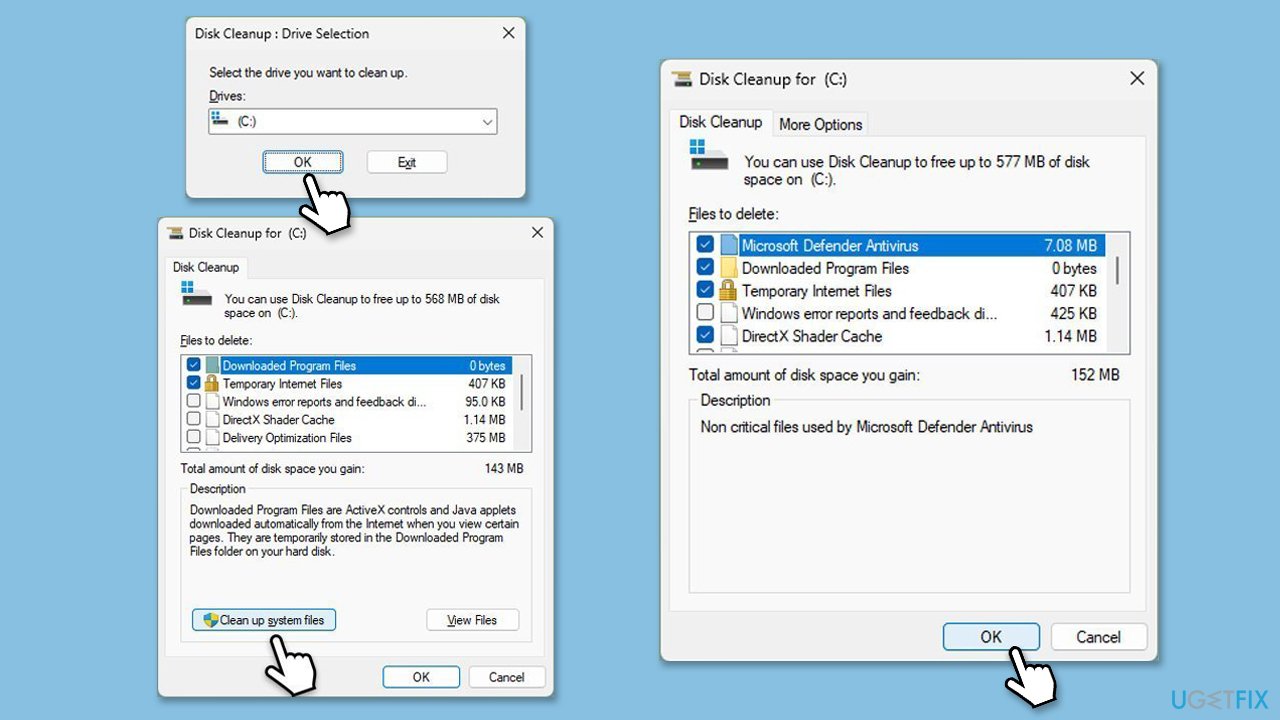
Manchmal stört Sicherheitssoftware Updates. Es kann hilfreich sein, Ihr Antivirenprogramm vorübergehend zu deaktivieren.
- Öffnen Sie Ihre
- Antivirenanwendung. Suchen Sie die Option
- Deaktivieren oder Schutz pausieren und wählen Sie sie aus.
- Wiederholendie Update-Installation.
Das obige ist der detaillierte Inhalt vonWie kann KB5046732 behoben werden, das unter Windows immer wieder nach einer Installation fragt?. Für weitere Informationen folgen Sie bitte anderen verwandten Artikeln auf der PHP chinesischen Website!

Heiße KI -Werkzeuge

Undresser.AI Undress
KI-gestützte App zum Erstellen realistischer Aktfotos

AI Clothes Remover
Online-KI-Tool zum Entfernen von Kleidung aus Fotos.

Undress AI Tool
Ausziehbilder kostenlos

Clothoff.io
KI-Kleiderentferner

Video Face Swap
Tauschen Sie Gesichter in jedem Video mühelos mit unserem völlig kostenlosen KI-Gesichtstausch-Tool aus!

Heißer Artikel

Heiße Werkzeuge

Notepad++7.3.1
Einfach zu bedienender und kostenloser Code-Editor

SublimeText3 chinesische Version
Chinesische Version, sehr einfach zu bedienen

Senden Sie Studio 13.0.1
Leistungsstarke integrierte PHP-Entwicklungsumgebung

Dreamweaver CS6
Visuelle Webentwicklungstools

SublimeText3 Mac-Version
Codebearbeitungssoftware auf Gottesniveau (SublimeText3)

Heiße Themen
 1671
1671
 14
14
 1428
1428
 52
52
 1329
1329
 25
25
 1276
1276
 29
29
 1256
1256
 24
24
 Wie kann ich KB5055612 in Windows 10 nicht installieren?
Apr 15, 2025 pm 10:00 PM
Wie kann ich KB5055612 in Windows 10 nicht installieren?
Apr 15, 2025 pm 10:00 PM
Windows -Updates sind ein wichtiger Bestandteil des Betriebssystems stabil, sicher und kompatibel mit neuer Software oder Hardware. Sie werden in einem regulären B ausgestellt
 Gearbeitet! Beheben Sie die älteren Scrolls IV: Oblivion Remastered Crashing
Apr 24, 2025 pm 08:06 PM
Gearbeitet! Beheben Sie die älteren Scrolls IV: Oblivion Remastered Crashing
Apr 24, 2025 pm 08:06 PM
Fehlerbehebung bei den Elder Scrolls IV: Oblivion Remastered Start- und Leistungsprobleme Auffälle, schwarze Bildschirme oder Ladeprobleme mit den Elder Scrolls IV: Oblivion Remastered? Dieser Leitfaden bietet Lösungen für gemeinsame technische Probleme.
 Clair Obscur: Expedition 33 UE-Sandfall-Spiel Crash? 3 Wege!
Apr 25, 2025 pm 08:02 PM
Clair Obscur: Expedition 33 UE-Sandfall-Spiel Crash? 3 Wege!
Apr 25, 2025 pm 08:02 PM
Lösen Sie das UE-Sandfall-Spiel-Crash-Problem in "Clair Obscur: Expedition 33" "Clair Obscur: Expedition 33" wurde von den Spielern nach seiner Veröffentlichung weithin erwartet, aber viele Spieler stießen auf den Fehler, dass UE-Sandfall beim Start des Spiels zum Absturz und Schließen kam. Dieser Artikel enthält drei Lösungen, die Ihnen helfen, das Spiel zu glätten. Methode 1: Ändern Sie die Startoptionen Ändern Sie die Steam -Startoptionen, um die Spielleistung und Grafikeinstellungen anzupassen. Versuchen Sie, die Startoption auf "-dx11" einzustellen. Schritt 1: Öffnen Sie die Steam Library, suchen Sie das Spiel und klicken Sie mit der rechten Maustaste, um "Eigenschaften" auszuwählen. Schritt 2: Suchen Sie unter der Registerkarte Allgemeiner Startoptionen.
 Clair Obscur Expedition 33 Controller funktioniert nicht auf PC: behoben
Apr 25, 2025 pm 06:01 PM
Clair Obscur Expedition 33 Controller funktioniert nicht auf PC: behoben
Apr 25, 2025 pm 06:01 PM
Lösen Sie das Problem des Scheiterns der PC -Version von "Clair Obscur: Expedition 33" Haben Sie auch auf das Problem gestoßen, dass die PC -Version des Controllers "Clair Obscur: Expedition 33" nicht ordnungsgemäß funktioniert? Mach dir keine Sorgen, du bist nicht allein! Dieser Artikel bietet Ihnen eine Vielzahl effektiver Lösungen. "Clair Obscur: Expedition 33" wurde auf PlayStation 5, Windows und Xbox Series X/S -Plattformen gestartet. Dieses Spiel ist ein engagiertes RPG, das das präzise Timing betont. Seine Einzigartigkeit ist die perfekte Mischung aus strategischer und schneller Reaktion. Reibungsloser Betrieb
 Windows 11 KB5055528: Was ist neu und was ist, wenn es nicht installiert wird
Apr 16, 2025 pm 08:09 PM
Windows 11 KB5055528: Was ist neu und was ist, wenn es nicht installiert wird
Apr 16, 2025 pm 08:09 PM
Windows 11 KB5055528 (veröffentlicht am 8. April 2025) Detaillierte Erläuterung und Fehlerbehebung aktualisieren Für Windows 11 23H2 -Benutzer hat Microsoft am 8. April 2025 das KB50555528 -Update veröffentlicht. In diesem Artikel wird die Verbesserungen dieses Update beschrieben und eine Lösung für den Installationsfehler enthält. KB5055528 Aktualisieren Sie Inhalte: Dieses Update bringt viele Verbesserungen und neue Funktionen für Windows 11 23H2 -Benutzer mit sich: Benutzer: Datei Explorer: Verbesserte Textskalierung und verbesserte Zugänglichkeit zum Dialogfeld "Datei Öffnen/Speichern" und zum Kopieren von Kopieren. Einstellungsseite: Hinzufügen der Funktion "Top Card", um schnell Prozessor, Speicher, Speicher und G anzuzeigen
 Der ältere Scrolls IV: Oblivion Remastered Fatal Fehler, schnelle Lösung
Apr 25, 2025 pm 08:05 PM
Der ältere Scrolls IV: Oblivion Remastered Fatal Fehler, schnelle Lösung
Apr 25, 2025 pm 08:05 PM
Lösen der Elder Scrolls IV: Oblivion Remastered Crashing -Probleme Die Elder Scrolls IV: Oblivion Remastered, veröffentlicht am 22. April 2025 für PS5, Xbox -Serie X/S und Windows, bietet atemberaubende Bilder und verbessertes Gameplay. Einige Spieler erleben jedoch
 Fehler 0x80070643 Nach Windows 10 KB5057589 lernen Sie essentials
Apr 16, 2025 pm 08:05 PM
Fehler 0x80070643 Nach Windows 10 KB5057589 lernen Sie essentials
Apr 16, 2025 pm 08:05 PM
Microsoft Windows 10 Winre Update Glitch: Fehler 0x80070643 erklärt Über ein Jahr später setzt sich Microsoft immer noch mit Winre -Update -Problemen auseinander. Das aktuelle Update von Windows 10 KB5057589 hat den Fehler 0x80070643 ans Licht gebracht. In diesem Artikel wird untersucht
 Gelöst! Fix Oblivion Remastered aus dem Videospeicherfehler
Apr 24, 2025 pm 08:11 PM
Gelöst! Fix Oblivion Remastered aus dem Videospeicherfehler
Apr 24, 2025 pm 08:11 PM
Der Fehler "Oblivion, das aus dem Video -Speicher versuchte, eine Textur zuzuweisen", ist ein frustrierendes Problem, das die Spieler daran hindert, das Spiel zu genießen. Dieser Leitfaden bietet einfache Lösungen, um dieses Problem zu lösen. Dieser Fehler kann auftreten



